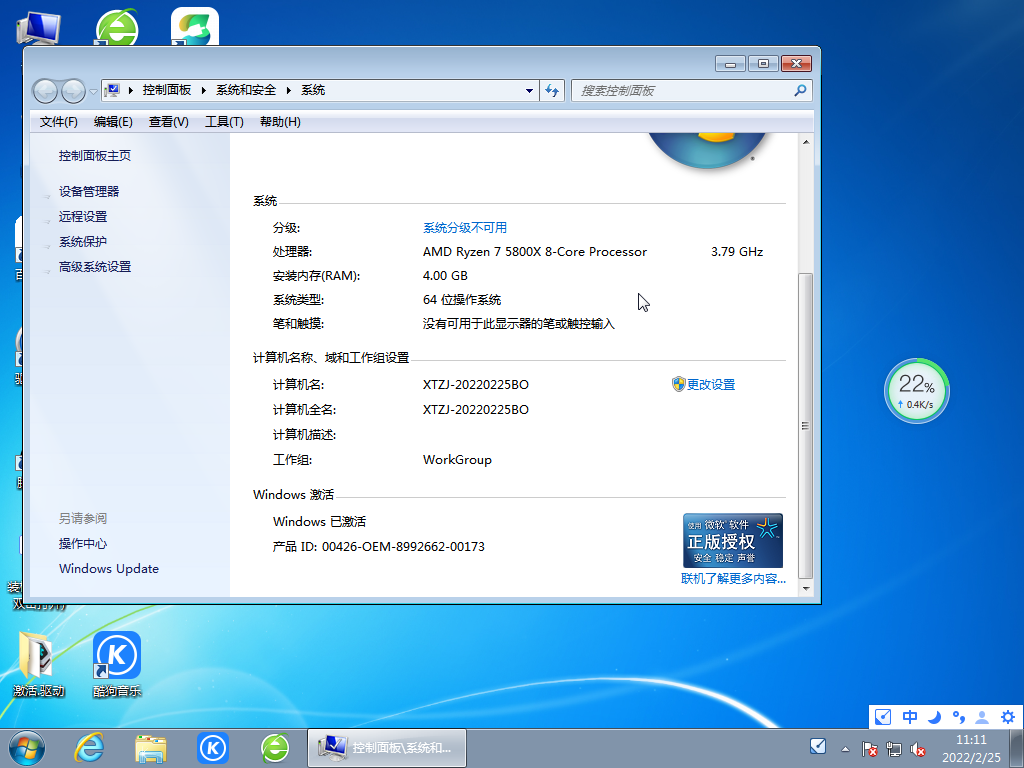系统之家装机大师 V1.5.5.1336 官方版
系统之家装机大师是专为小白用户打造的装机工具,操作简单,适合32位和64位的电脑安装使用,支持备份或还原文件,也能通过系统之家装机大师,制作U盘启动盘,智能检测当前配置信息,选择最佳的安装方式,无广告,请大家放心使用。


时间:2022-07-01 15:45:14
发布者:yaoyao
来源:当客下载站
联想电脑怎么重装Win7?Win7系统是一款很经典的操作系统,现在还有很多小伙伴爱不释手,那么联想怎么重装Win7系统更快、更干净一点呢?接下来小编就跟大家分享联想Win7系统重装步骤图解,感兴趣的小伙伴一起来看看吧。
步骤图解如下:
1、打开石大师装机工具后直接进入选择系统的界面,选自己要重新安装的Win7旗舰版系统,然后点击下一步。
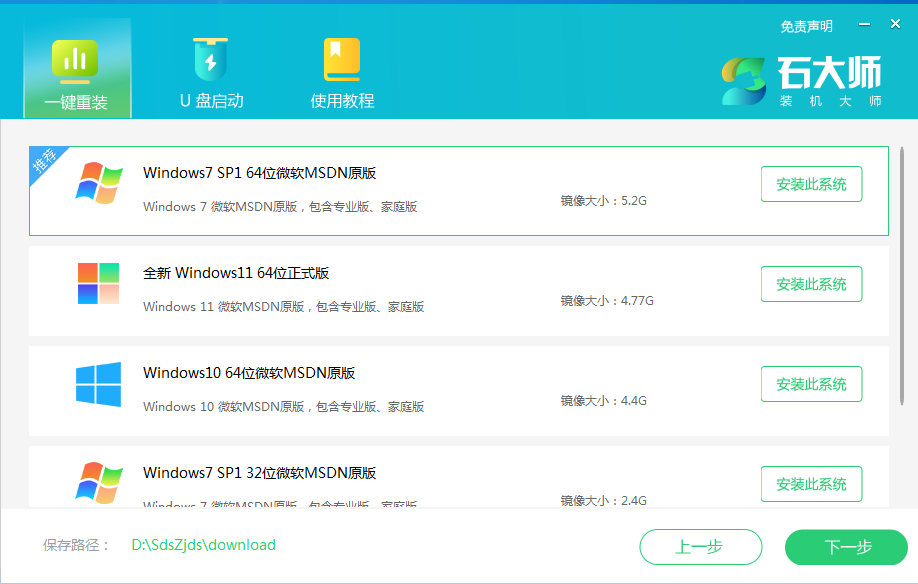
2、然后软件就会下载Windows7系统和PE数据。
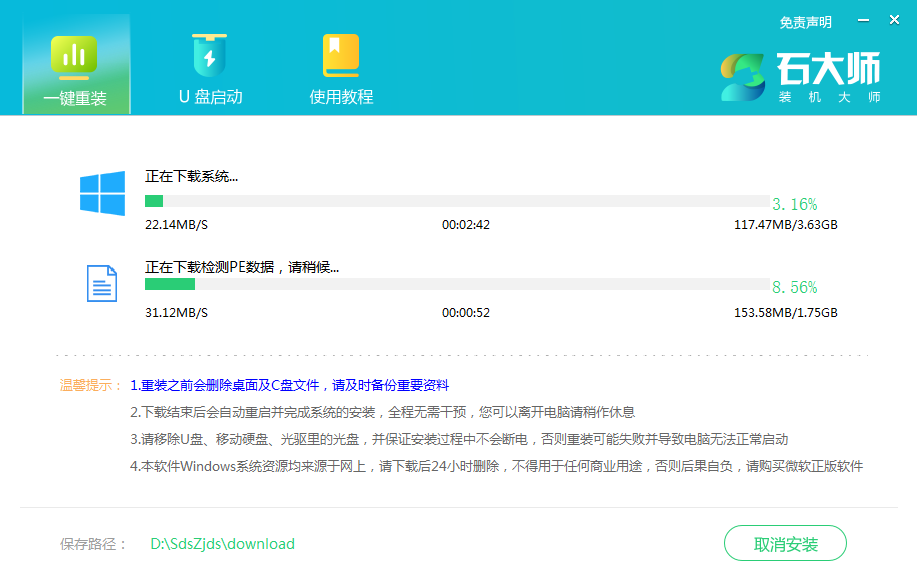
3、下载完成后,系统会自动重启。
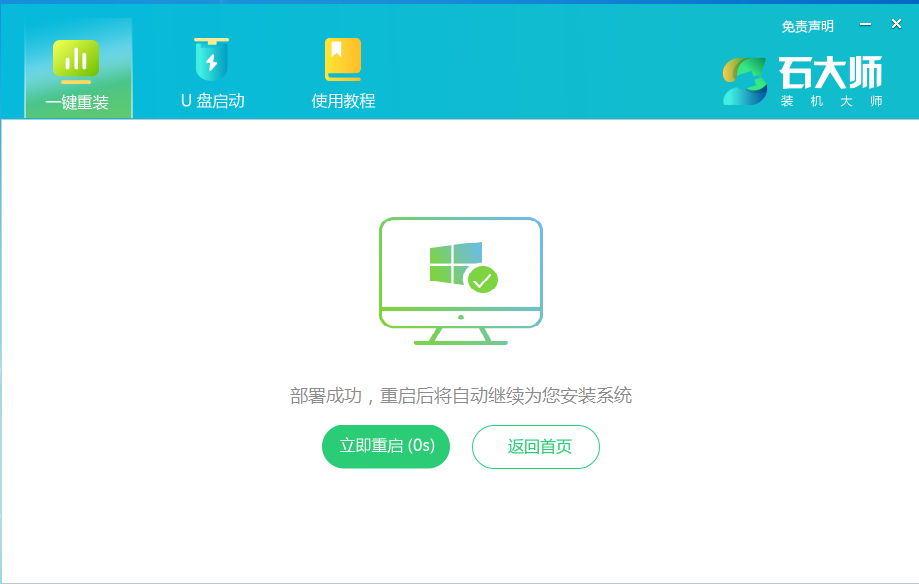
4、系统自动重启进入安装界面。
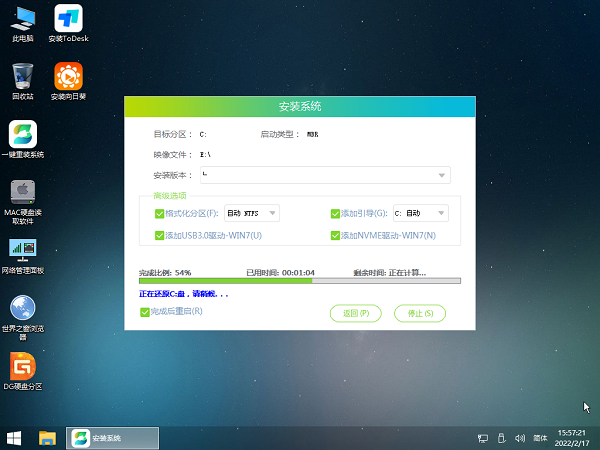
5、安装完成后进入部署界面,静静等待系统进入桌面就可正常使用了!